Si vous gérez un site web, vous êtes sûrement familier avec des codes d’erreurs comme 403 et 404. Ce type de problème peut vite devenir frustrant quand vous ne savez pas comment les régler. Après tout, c’est plutôt irritant de se faire bloquer de son propre site.
Chaque code d’erreur représente un type de problème précis. Par exemple, le code 403 indique un problème au niveau des droits d’accès aux données.
Le navigateur juge que vous n’avez pas la permission d’y accéder. Cela message apparaît généralement quand vous tentez de vous connecter à l’une des pages de votre site web.
Qu’est-ce que l’erreur 403 Forbidden?
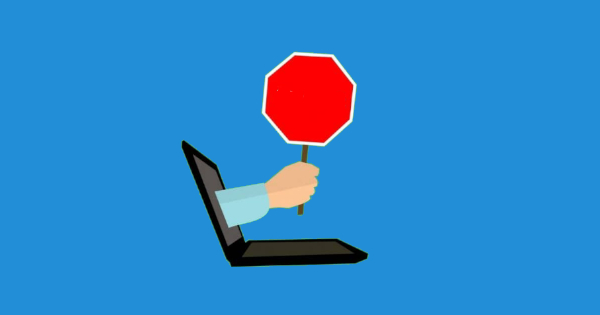
Quand vous tentez d’accéder aux données de votre site web, une requête est automatiquement envoyée au serveur qui les héberge. Celui-ci évalue si vous y avez accès, puis répond à votre demande.
Le code 403 est ce que l’on appelle un statut de requête HTTP. Il s’agit, en quelque sorte, de la réponse du serveur. Dans ce cas-ci, le serveur a bien compris votre requête mais il refuse de l’exécuter car il juge que vous n’en avez pas la permission.
Vous l’aurez peut-être déjà remarqué, les messages d’erreurs sont souvent numérotés de 400 à 527. Mais ce sont loin d’être les seuls codes que peuvent répondre les serveurs.
En temps normal, le serveur a plus de chances d’approuver une requête. Du coup, il répond par un code d’acceptation comme le « 202 ».
Mais dans ce cas, vous verrez le contenu désiré et non le code de réponse. C’est pourquoi la plupart des internautes ne sont familiers qu’avec les codes d’erreurs.
Permissions et autorisations de fichiers
Tous les fichiers qui constituent votre site internet sont dotés de leur propre configuration liée aux autorisations de fichier. Il s’agit de définir qui a accès à la lecture, l’écriture et l’exécution de chaque fichier.
L’erreur 403 est une réponse du serveur web à votre requête disant que vous n’avez pas la permission de l’accomplir. Cela signifie que la configuration de permissions définies pour le fichier ou de la page auxquels vous souhaitez accéder ne vous y autorisent pas.
Il arrive parfois que quelque chose comme un conflit de plugins ou un fichier corrompu soit à l’origine du problème. Identifier la raison pour laquelle cette erreur se produit sur votre site web n’est donc pas toujours facile.
Le message associé à l’erreur 403
Le texte accompagnant ce type de problème peut prendre plusieurs formes. Cela est dû au fait qu’il peut être personnalisé. Le choix exact de mot a donc peu d’importance. Le texte devrait tout de même ressembler à l’un des exemples suivants:
- Erreur 403
- Erreur 403 Forbidden Access
- Erreur 403 – Interdit
- Erreur HTTP 403 – Interdit
- Erreur HTTP 403.14 – Interdit
- HTTP 403
- 403 Interdit
- Interdit : vous n’avez pas la permission d’accéder à cette page
- Interdit : vous n’avez pas la permission d’accéder à [nom du répertoire] sur ce serveur.
Les causes derrière les erreurs 403 sur un site web
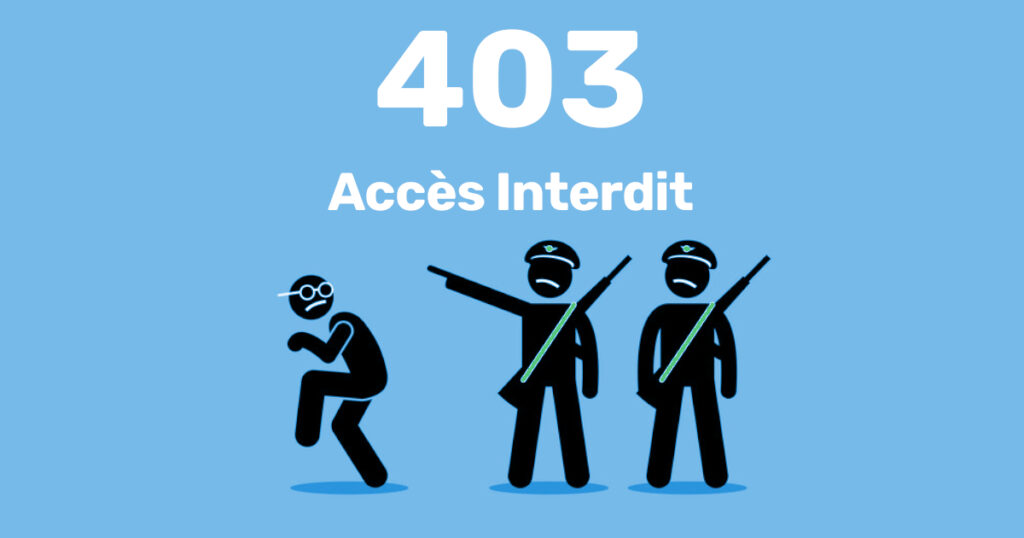
Il existe de nombreuses causes pouvant causer une erreur 403. L’origine la plus probable est un problème avec les paramètres d’accès à vos fichiers au niveau du serveur. C’est donc de ce côté que vous devriez regarder en premier.
Il est aussi possible que le souci soit lié à un problème avec vos extensions WordPress. Dans de rares cas, il peut aussi venir d’un fichier .htaccess défectueux ou d’autres éléments.
Cinq façons de régler une erreur 403 sur un site WordPress

Passons maintenant aux diverses façons de régler une erreur 403. Comme c’est le cas pour toutes modifications à votre site web, il est recommandé d’effectuer une sauvegarde de vos données avant de débuter.
Cela permet de restaurer votre site si jamais vous aggravez le problème en tentant de le régler.
Il y a de bonnes chances que vous puissiez régler le souci vous-même. Cependant, il se peut, dans certains cas, que vous ayez à contacter votre hébergeur web pour qu’il modifie les accès à vos fichiers.
Cela reste assez rare. La plupart des cas sont plutôt simples et peuvent être adressés rapidement. Voici donc cinq approches que vous devriez essayer avant de demander de l’aide.
1- Modifiez les permissions des fichiers de votre site internet
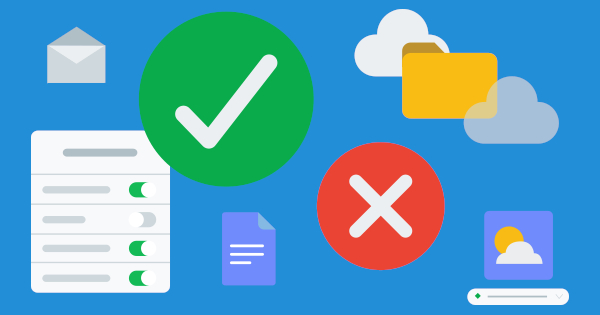
Chacun des fichiers qui constituent votre site WordPress a ses propres paramètres de permissions. Cela permet de déterminer qui a le droit d’accéder et de modifier les divers éléments de contenu.
Si ces paramètres sont mal définis, il se peut que le serveur vous interdise d’accéder à votre site.
Pour connaître les permissions associées à vos fichiers, vous pouvez bien sûr contacter votre hébergeur. Un agent de soutien technique pourra vous donner toutes les informations nécessaires et même régler votre problème. Mais il est aussi possible de le faire facilement vous-même.
Pour ce faire, vous pouvez utiliser l’outil de gestion de fichiers fourni par votre hébergeur. Vous pouvez aussi choisir un protocole de transfert sécurisé de fichiers (Secure File Transfer Protocol, ou SFTP) comme Filezilla.
Utiliser le gestionnaire de fichiers offert par votre hébergeur web
Si vous êtes peu familier avec l’usage de protocoles FTP, ne vous inquiétez pas. Le gestionnaire de fichiers est une alternative assez simple à utiliser. En général, il est accessible à partir de votre panneau de contrôle.

Grâce à cet outil, vous pouvez gérer les permissions pour chacun de vos fichiers. Le premier élément qui vous faut vérifier est le dossier public_HTML.
Cliquez sur le bouton de droite de votre souris sur l’icône apparaissant dans le menu. Vous verrez alors un menu déroulant permettant notamment d’accéder aux paramètres de permissions.
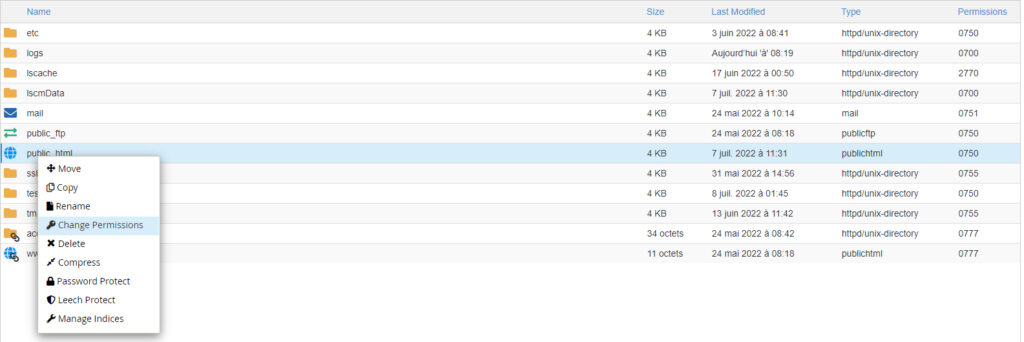
Dans la fenêtre qui s’ouvre, vous pouvez définir divers paramètres. Il s’agit des options pour les utilisateurs, les groupes et pour le public en général.
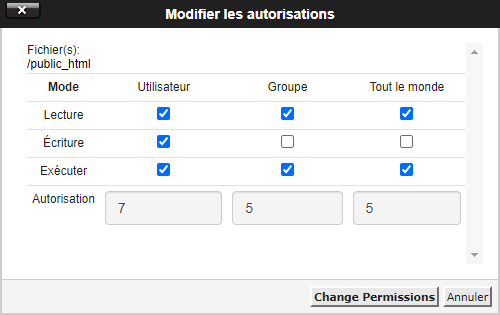
Les valeurs numériques de vos paramètres devraient être les suivantes. Si votre site est encore en conception, 7-5-0. Si votre site est complet et ouvert aux visiteurs, 7-5-5.
Après avoir vérifié les paramètres de votre dossier public_HTML, vous devez faire de même avec le fichier de configuration de WordPress. Ce fichier est accessible à l’intérieur de votre dossier public_HTML, mais n’est pas couvert par les mêmes paramètres.
Il s’agit du fichier nommé wp-config.php. Ce fichier n’a pas besoin d’être exécuté alors la valeur numérique devrait être de 6-4-0 ou de 6-4-4.
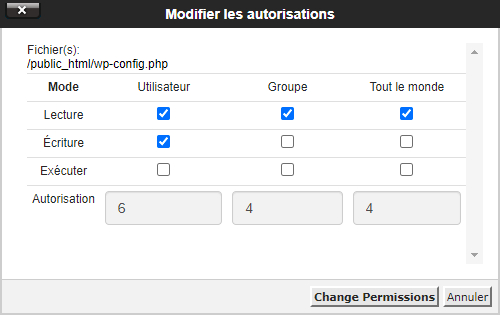
Après avoir fait ces changements, vous devriez vérifier si le problème est réglé. Si votre site fonctionne à nouveau, tant mieux! Il n’y a rien à faire de plus. Si ce n’est pas le cas, on a d’autres solutions simples à vous proposer.
2- Désactivez vos extensions
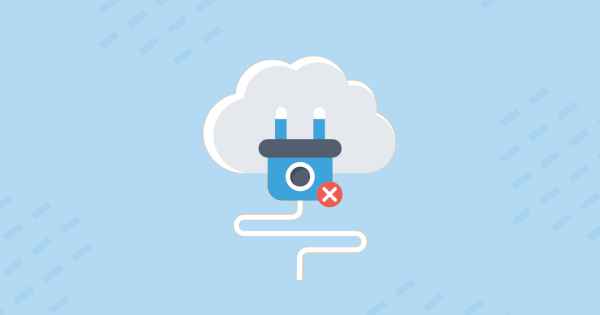
Il arrive que des erreurs 403 soient causées par des extensions. Certaines sont simplement défectueuses, mais le plus souvent, les problèmes viennent de conflits entre plusieurs outils. Les éléments de code de diverses extensions peuvent se contredire et causer divers types d’ennuis.
Résoudre ce genre de problème peut se faire de plusieurs façons. Tout d’abord, vous pouvez le régler à partir de votre tableau de bord WordPress. Il vous suffit d’ouvrir la section « Extensions » de votre menu et de les désactiver manuellement une à une.
Vous pouvez aussi le faire facilement à partir du gestionnaire de fichiers de votre panneau de contrôle. Dans ce cas, vous devez ouvrir le dossier « wp-content » de votre site et trouver le répertoire « plugins ».
En renommant ce dossier, vous désactivez d’un seul coup toutes vos extensions. Faites un clic droit sur le nom du répertoire et choisissez l’option « Renommer« .
Peu importe laquelle des deux méthodes vous choisissez, vous devez ensuite vérifier si l’erreur 403 se produit toujours. Si le problème a disparu, l’erreur est causée par vos extensions.
Il faut alors les tester une à une pour identifier celle qui cause le problème. Sinon, nous avons encore d’autres solutions à vous proposer.
3- Supprimer et créer un nouveau fichier .htaccess
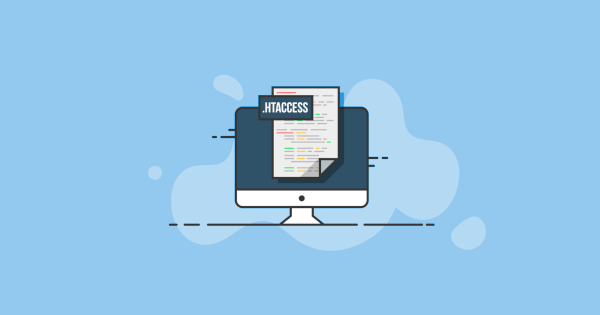
Une erreur 403 peut aussi être causée par un fichier .htaccess corrompu. Il s’agit d’un fichier racine (root) à la base de votre site. Il permet à WordPress d’accéder à votre serveur web.
Dans votre gestionnaire de fichiers, vous pouvez le trouver au sein du répertoire racine de votre site. Il vous suffit de trouver le fichier, cliquez sur le bouton droit de votre souris pour ouvrir un menu déroulant, et de le supprimer.
Vous pouvez alors tester votre site pour voir si l’erreur est disparue.
Vous devez ensuite vous rendre dans la section « Réglages » de votre tableau de bord WordPress. Ouvrez la sous-section « Permaliens » et cliquez simplement sur le bouton « Sauvegarder les modifications » au bas de la fenêtre.
Cela créera automatiquement un nouveau fichier .htaccess. Il est tout de même recommandé de vérifier dans le répertoire pour s’assurer que celui-ci est bien apparu.
4- Désactivez votre réseau de diffusion de contenu (CDN)
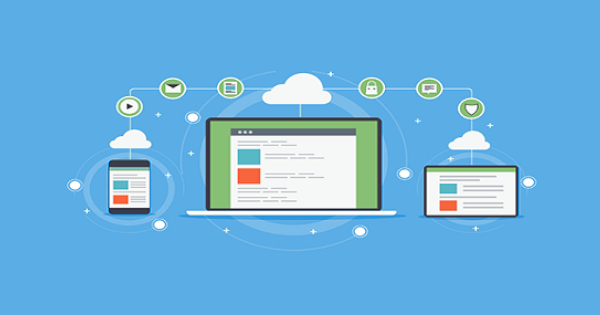
Si l’erreur persiste après avoir franchi les étapes précédentes, il se peut qu’il soit lié à votre réseau de diffusion de contenu. C’est un ensemble de serveurs à travers le monde hébergeant tous une copie de votre site web.
Certains plans d’hébergement incluent ce type de réseau pour améliorer les performances, par exemple Cloudfare.
Pour vérifier l’erreur peut venir de là, il suffit de temporairement désactiver ce réseau. Il est possible que vous puissiez le faire seul en utilisant l’outil qui y est associé dans votre panneau de contrôle.
Si vous n’y avez pas accès, il est nécessaire de contacter votre hébergeur pour qu’il le fasse à votre place.
5- Vérifiez votre protection contre les liaisons automatiques (hotlinks)

La dernière solution est de vérifier vos paramètres de protection contre les liaisons automatiques. Certains hébergeurs incluent par défaut ce type de protection dans leurs forfaits.
Cela est destiné à éviter que votre site se fasse voler sa bande passante. Vous avez bien lu! Même votre bande passante peut être volée.
Certaines personnes intègrent des fichiers à leur site en les liant directement à un autre site. Cela leur permet d’utiliser la bande passante du site qu’ils parasitent plutôt que la leur. C’est pourquoi des mesures sont mises en place pour éviter ce type de problème.
Dans certains cas, les programmes de sécurité contre ce type de liens peuvent toutefois provoquer des problèmes. Il est possible de les régler tout seul, mais il est recommandé de plutôt contacter votre hébergeur.
Le personnel de soutien technique est généralement familier avec les outils utilisés et devrait avoir les compétences nécessaires pour régler le problème.
Pour conclure sur l’erreur 403
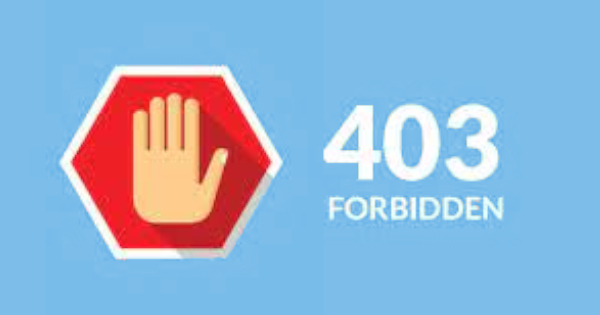
L’erreur 403 apparaît quand votre serveur vous refuse la permission d’accéder à une page de votre site. Ce type de problème peut être causé par différentes choses.
Cela peut être dû aux paramètres de permissions de votre serveur, à des extensions défectueuses, à un fichier .htaccess corrompu, ou à autre chose encore.
Dans la plupart des cas, le problème peut facilement être résolu à l’aide du gestionnaire de fichiers de votre panneau de contrôle.
Nous espérons que cet article vous a plu et aura aidé à résoudre votre problème. Si c’est le cas, nous vous invitons à consulter nos autres textes.
Vous y trouverez des réponses à vos questions et des solutions à tous les problèmes que vous pouvez rencontrer sur votre site WordPress.
Si vous êtes à la recherche d’un hébergement web pour votre site WordPress, nous vous invitons à consulter les offres d’Ex2. Nos plans d’hébergement WordPress vert sont très complètes et performantes, incluant tout ce dont votre site a besoin pour réussir.




